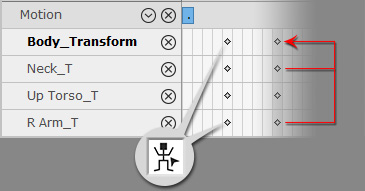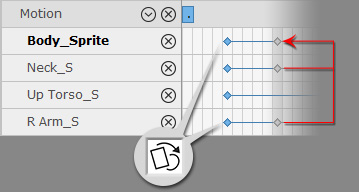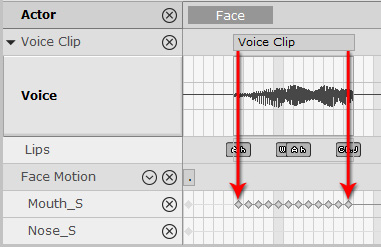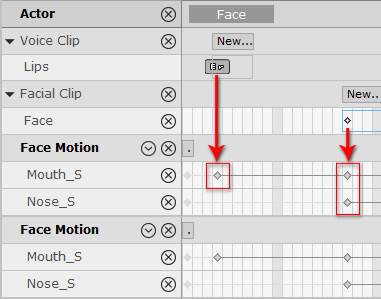アニメーションタイムライン編集
このページを読む前に、ユーザーインターフェースとツールの詳細に関するタイムラインの紹介セクションに目を通してください。
Cartoon Animator には、トラック内にタイムライン編集のための 6 タイプのデータがあります。 キー、クリップ、代表キー、編集・非編集スイッチ、ターゲット切替、そしてオン/オフです。
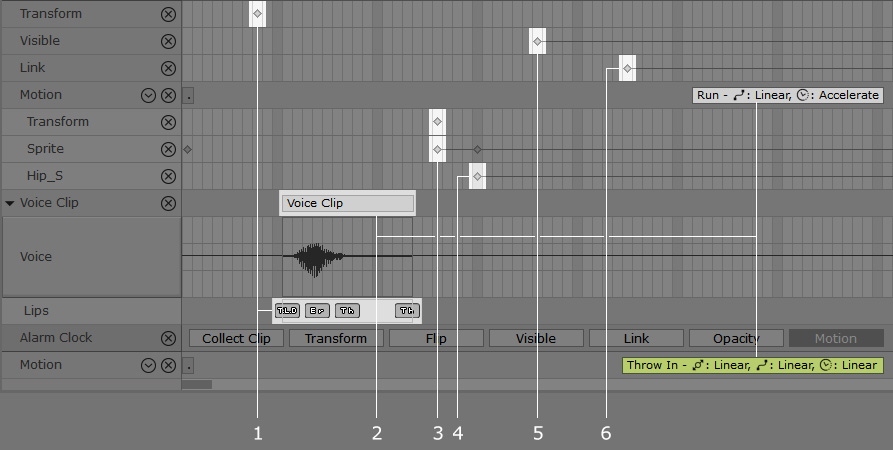
|
データ名 |
場所 |
説明 |
|
|
1 |
キー |
プロパティツールバー |
カメラ、アクター、プロップ、アクセサリーといった全てのアイテムとスプライトの、RTS(回転・移動・スケール)や不透明度データをアニメーションキー内に保持します。 2つのキーの間のアニメーションは自動的に生成補間されます。 |
|
2 |
クリップ |
パペットエディタ |
キャラクターとプロップ(アクセサリー)のモーションクリップセグメントをアニメーションクリップ内に保持します。 クリップ内のテキストはそのクリップに関する情報を表しています。
クリップは加速 / 減速させたり、ループさせたり、他のクリップとブレンドさせたりできます。 詳細についてはスピード、ループ、ブレンドのセクションを参照してください。 |
|
3 |
代表キー |
スプライト変換キー |
このタイプのキーは、顔モーションやモーショントラック下の T または S トラック内に、1つ以上のキーが(ステージモードの |
|
4 |
スイッチとスイッチマーク |
スイッチ: スプライトエディタ スイッチマーク:
ボイスクリップ |
スイッチ:置換キー(別名スイッチ)は スイッチマーク:スイッチマークはスプライトのスイッチタイミングを表すトークンで、(音声リップシンク、パペット制御の)マスタークリップや(キーエディタ)のモーションキーによって管理されています。
これは他の関連するトラックにスプライトスイッチキーが存在していることを表しています。
|
|
5 |
オン / オフ |
可視化設定 |
可視化トラック上のオン / オフデータは、オブジェクトのたった一つのステータスを保持します。 あるフレームで可視状態(オン)のオブジェクトは、別のフレームで不可視(オフ)に設定されるまで表示され続けます。 |
|
6 |
ターゲット切替 |
リンク設定 |
ターゲット切替データはキーコンセプトに似ています。これはあるオブジェクトとそのターゲットとの、ターゲット関係を格納しています。 ターゲットは任意のタイムフレームにおいて切り替えを行ったり、解除することもできます。 アクターやプロップ(アクセサリー)のリンク機能はこのカテゴリーに属しています。 |
- 詳細はタイムラインのショートカットセクションを参照してください。


 2D モーションキーエディタあるいは
2D モーションキーエディタあるいは